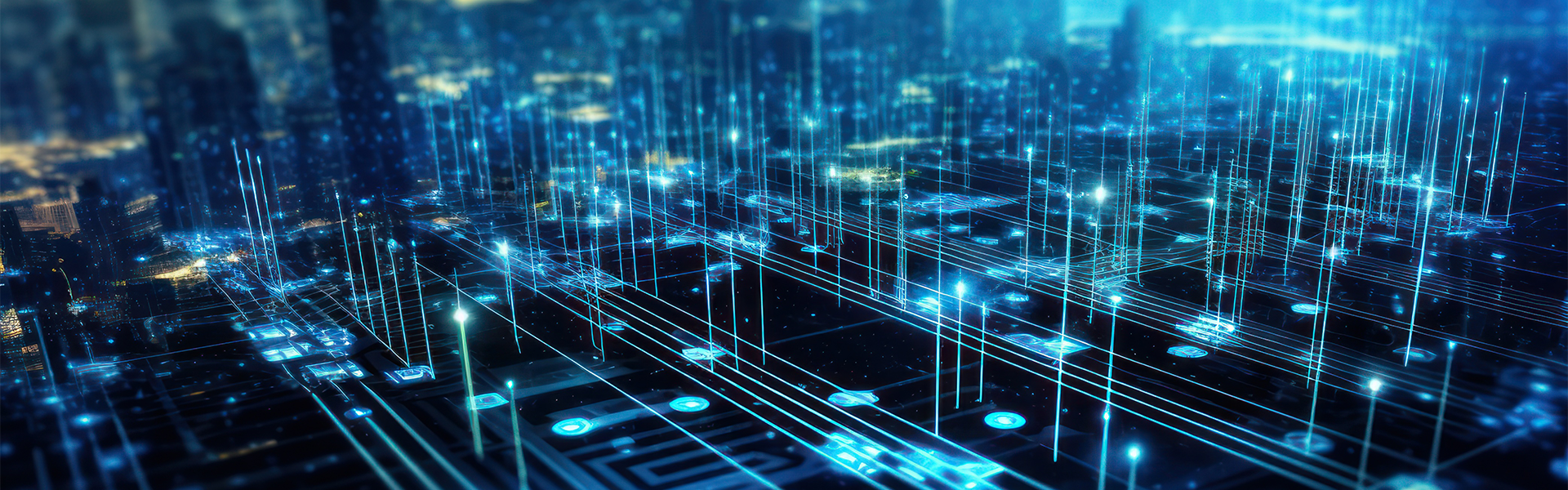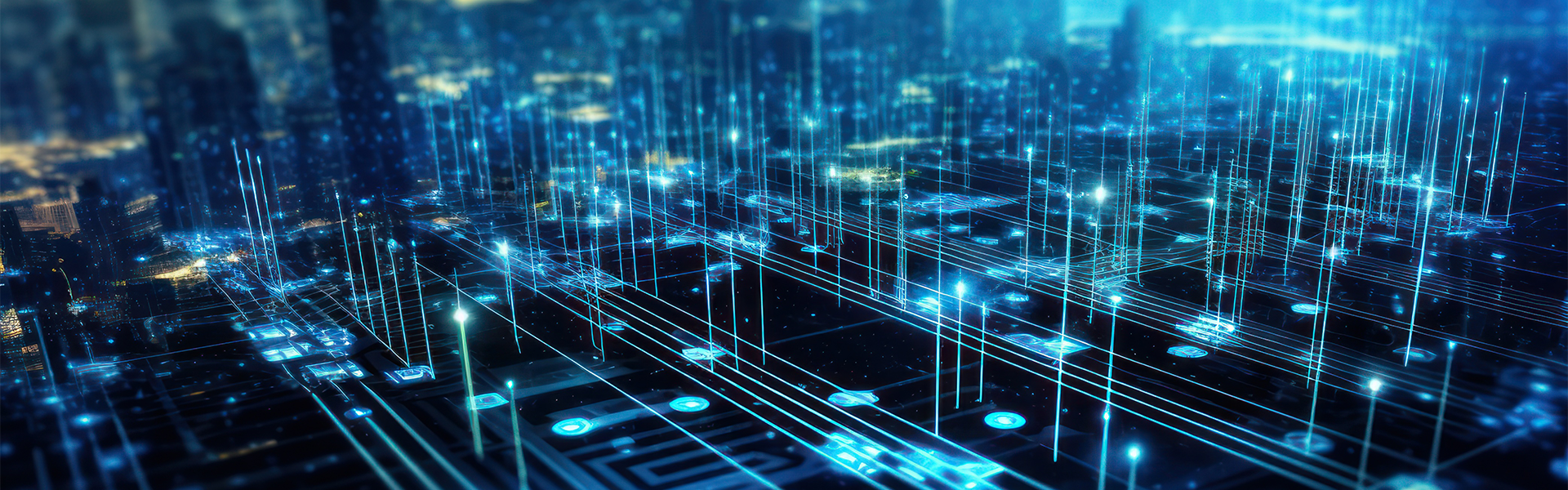오늘은 브릭스캐드에서 인쇄 아이콘 올리는 방법을 알려드리려고 합니다! 처음에 브릭스캐드를 실행하였을때 
위의 3개의 아이콘(인쇄미리보기,빠른인쇄,게시)이 있습니다만 위의 3개의 아이콘을 보시면 빠른인쇄 밖에 인쇄하는 창이 없어 창 또는 윈도우(도면 인쇄경계) 등등의 설정을 하지 못하고 바로 인쇄를 해버리게됩니다 그렇기 때문에 위의 아이콘에 "인쇄 아이콘"을 추가 시켜보려고 합니다.

꼭 추가 시키지 않아도 파일에서 인쇄를 클릭하여 인쇄를 하거나 Ctrl+P를 눌러서 코맨드를 이용해서 인쇄를 하실 수 있습니다.
자 다시 본론으로 넘어와서
인쇄 아이콘을 추가 시켜 보겠습니다. 
명령행에 CUI입력 "도구모음" 탭 을 찾아 눌러 줍니다 "도구모음" 탭안에서 "접속"을 찾아 "+"버튼을 눌러서 펼쳐줍니다. 인쇄 아이콘을 찾아 클릭해줍니다 클릭시 오른편에 관련 명령어가 올라온것을 볼 수 있습니다. 오른편 창에서 인쇄아이콘을 드래그앤드롭으로 왼편으로 보내줍니다.
원하는 위치에 두신 상태에서 확인 버튼을 눌러주시고 빠져나옵니다

왼쪽부터 인쇄미리복기/인쇄/빠른인쇄/게시 위의 사진을 보면 인쇄 아이콘이 떠있는 것을 볼 수 있습니다! 인쇄를 한번 눌러보시면 정상적으로 인쇄가 되는 것을 볼 수 있습니다! 이 부분을 참고하셔서 업무에 참고 하시기 바랍니다!! 감사합니다!!
|